Denne bruger guide viser hvor nemt du registrerer Arbejdstid, Ferie og Fravær.
Indhold:
Opret Tidsregistrering
Anmod om Ferie
Opret Ferieregistrering manuelt
Start sygemelding
Start når du møder/stop når du går hjem
Tips og Tricks
Opret ny Tidsregistrering
- Gå til Menu -> Ugeseddel og Klik på ikonet +Tid for at oprette en ny tidsregistrering på den ønskede dag.
- Udfyld start/slut tid eller skriv blot det ønskede antal timer.
- Vælg kunde, projekt, og/eller aktivitet (nogle valg kan være slået fra)
- Skriv eventuelt en kommentar og klik „Opret‟.
Sådan kan en tidsregistrering se ud:

Læs også vores komplette Guide til Tidsregistrering.
Anmod om Ferie
Gå til „Mit Cockpit‟ og find boksen „Anmodninger‟. Klik på knappen Anmod og vælg ferie. Udfyld nu typen (ferie, feriefri o.s.v. afhængig af opsætning) og perioden. Når din leder har godkendt, bliver anmodningen grøn og ferie bookes automatisk i din ugeseddel. Hvis leder afviser bliver den rød og du modtager en mail med årsag.

Opret ny Ferieregistrering
- Gå til Menu -> Ugeseddel og Klik på ikonet +Tid for at oprette en ferieregistrering.
- Vælg aktiviteten „Ferieregistrering‟. (Du behøver ikke at udfylde tid for hele feriedage)
- Vælg nu typen af ferie og flyt eventuelt slutdatoen, hvis der skal registreres en periode.
- Skriv eventuelt en kommentar og klik „Opret‟.
Optjente og afholdte feriedage ses øjeblikkeligt efter registrering i dit Personlige Cockpit. Cockpit åbnes ved at klikke på TimeGuru logo øverst eller via Menu -> Mit Cockpit.
Sådan kan en ferieregistrering se ud:
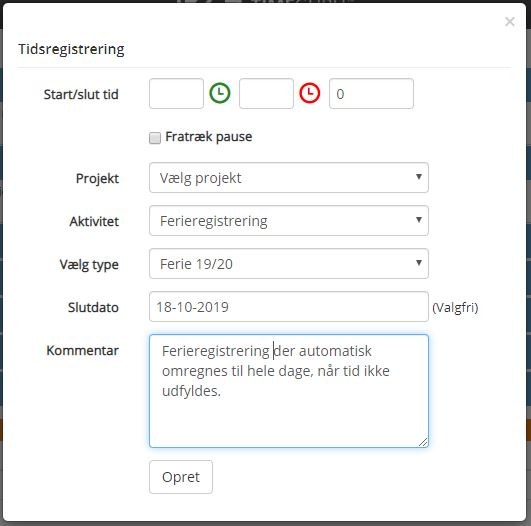
Start sygemelding
I ugesedlen kan du starte automatisk sygemelding ved at klikke på det „lille røde håndtag‟ i højre side. Når du aktiverer registrering af fravær, vil systemet automatisk registrere din sygemelding, indtil du rask-melder dig igen, ved at fjerne fluebenet.
Ved start af fravær, registreres resten af dagen op til din dagsnorm. Og din kalender bookes med fravær (hvis systemet er sat op til det).
Hvis sygemeldingen deaktiveres efter virksomhedens „lukketid‟, så forbliver dagens sygemelding og den næstkommende dag er klar til regitrering.

Du kan også starte en automatisk sygemelding direkte i dit cockpit. Vælg fraværsårsag og tryk på start. Når du gør det, aktiveres en løbende sygeregistrering.
Hvis datoen er i dag eller den ikke er udfyldt, startes automatisk fraværsregistrering indtil du stopper den.
På alle andre datoer, gemmes der en fraværsregistrering svarende til din dagsnorm.

Start når du møder/stop når du går hjem
Du kan også starte din tid når du møder og stoppe den når du går hjem. Det gøres ved at klikke „+ Tid‟ som ovenfor og udfylde UDEN sluttid (som nedenstående skærmbillede). Klik nu på knappen „Opret‟. Hvis du har flere registreringer op en dag, vil systemet automatisk indsætte seneste sluttid, som starttid på næste registrering.

Når du går hjem, klikker du på „Afslut‟ (som vist nedenfor), for at registrere din dag.

Tips og Tricks
Her viser vi nogle af de smarte genveje og funktioner i ugesedlen:

- Klik på TimeGuru logoet for at gå direkte til din oversigt over flekstid, feriestatistik, arbejdstids-fordeling og meget mere.
- Klik på de 3 prikker … for at åbne yderligere indstillinger. Her kan du hurtigt springe til gamle ugesedler og se vejledning til app ikon på mobilen.
- Opret tidsregistrering ved at klikke +Tid. Denne knap anvendes både til arbejdstid, ferie og fraværsregistrering.
- Kopier og indsæt dine registreringer med kopier ikonet. Du kan indsætte samme registrering flere gange.
- Rediger dine registreringer ved at klikke på blyanten til venstre. Godkendte registreringer kan ikke rettes.
Se også vores „godt i gang‟ Brugerguide hvor vi også gennemgår ferieanmodninger og statistik samt rapporter.


